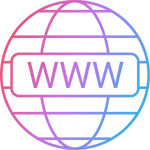Google Analytics 4 Tính năng, so sánh và cài đặt
Khám phá các tính năng nổi bật của Google Analytics 4, so sánh với Universal Analytics, và tìm hiểu cách cài đặt. Tối ưu hóa Google Analytics 4 cho SEO, phân tích nguồn lưu lượng, xây dựng funnel, và theo dõi mục tiêu trong Google Analytics 4.
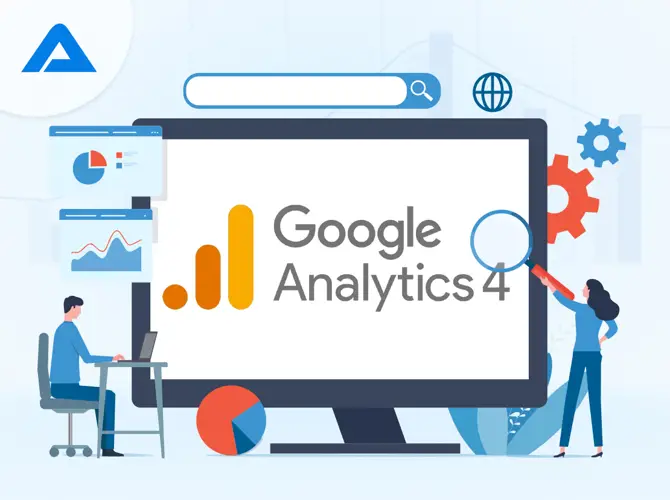
Tính năng nổi bật của Google Analytics 4
Tính năng nổi bật của Google Analytics 4 bao gồm:
- Theo dõi người dùng qua nhiều thiết bị: Google Analytics 4 cho phép theo dõi hành vi người dùng trên nhiều thiết bị khác nhau, từ điện thoại di động đến máy tính để bàn và các thiết bị khác.
- Trình theo dõi sự tương tác: Nó cung cấp trình theo dõi sự tương tác mạnh mẽ hơn, giúp bạn hiểu rõ hơn về cách người dùng tương tác với trang web hoặc ứng dụng của bạn.
- Quảng cáo và phân tích đa kênh: Google Analytics 4 tích hợp quảng cáo và phân tích đa kênh, giúp bạn xem xét cách quảng cáo của bạn ảnh hưởng đến việc tương tác và chuyển đổi trên nhiều kênh.
- Dữ liệu duy trì lâu dài: Phiên bản mới này lưu trữ dữ liệu lâu dài hơn so với phiên bản trước đó, giúp bạn có cái nhìn toàn diện hơn về hành vi người dùng trong thời gian dài.
- Tích hợp tự động với Google Ads và Search Console: Google Analytics 4 tích hợp mạnh mẽ với các công cụ khác của Google như Google Ads và Search Console, giúp bạn phân tích hiệu quả các chiến dịch quảng cáo và từ khóa tìm kiếm.
Tóm lại, Google Analytics 4 có các tính năng nổi bật như theo dõi đa thiết bị, trình theo dõi sự tương tác, quảng cáo và phân tích đa kênh, dữ liệu lâu dài và tích hợp với các công cụ Google khác.
>>> Xem thêm: Những Nguyên Nhân Google Analytics Giảm Traffic Trầm Trọng
So sánh Google Analytics 4 và Universal Analytics
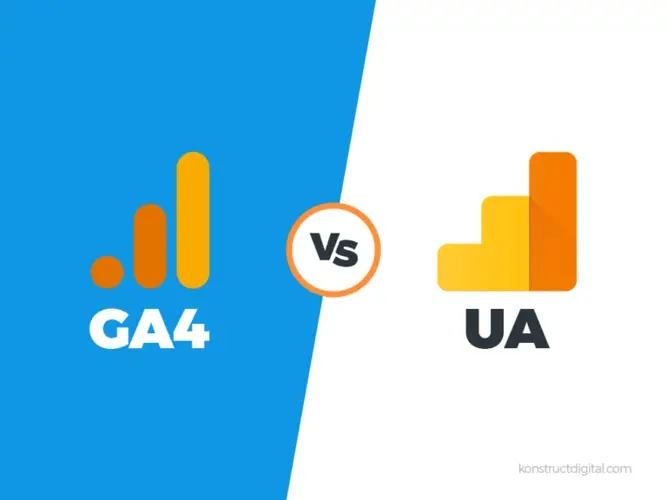
Google Analytics 4 và Universal Analytics có những khác biệt quan trọng. Google Analytics 4 (GA4) là phiên bản mới nhất của Google Analytics, ra đời để thay thế cho Universal Analytics (UA). GA4 sử dụng mô hình thu thập dữ liệu sự kiện (event-based data model) thay vì mô hình truyền thống dựa trên trang (pageview-based model) của UA.
Các khác biệt chính giữa GA4 và UA bao gồm:
- Mô hình dữ liệu: GA4 tập trung vào các sự kiện (events) trong khi UA tập trung vào các trang (pages).
- Theo dõi người dùng: GA4 theo dõi người dùng theo cách thông minh hơn bằng việc sử dụng Enhanced Measurement và tích hợp dữ liệu từ nhiều thiết bị khác nhau. UA chỉ theo dõi trên một thiết bị cụ thể.
- Trực quan hóa dữ liệu: GA4 cung cấp nhiều báo cáo và công cụ trực quan hóa dữ liệu mạnh mẽ hơn so với UA.
- Machine learning: GA4 tích hợp tính năng học máy (machine learning) để phân tích và dự đoán hành vi người dùng, giúp hiểu rõ hơn về khách hàng và tối ưu hóa chiến dịch tiếp thị.
Tuy nhiên, UA vẫn còn được hỗ trợ và nhiều người vẫn sử dụng nó do quen thuộc và tính ổn định.
Để tận dụng toàn bộ tiềm năng của GA4, việc chuyển đổi từ UA sang GA4 có thể là lựa chọn tốt để theo kịp xu hướng phân tích dữ liệu hiện đại và cung cấp thông tin sâu hơn về khách hàng và hoạt động trang web.
Cách cài đặt Google Analytics 4
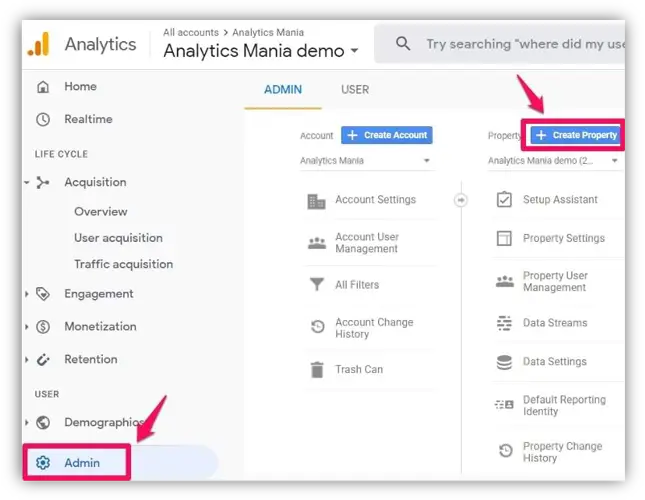
Để cài đặt Google Analytics 4, bạn có thể làm theo các bước sau:
- Đăng nhập vào tài khoản Google của bạn và truy cập vào trang web của Google Analytics.
- Tạo một tài sản mới trong Google Analytics bằng cách nhấp vào nút “Admin” ở góc dưới bên trái của giao diện.
- Trong tab “Property”, chọn “Create Property” và điền thông tin cần thiết cho tài sản mới của bạn.
- Chọn “Web” nếu bạn muốn cài đặt Google Analytics cho trang web của mình.
- Nhập URL của trang web và đặt tên cho tài sản của bạn.
- Thêm ID theo dõi vào mã nguồn trang web của bạn. Bạn có thể sử dụng Google Tag Manager hoặc thêm mã theo dõi trực tiếp vào mã HTML của trang.
- Lưu lại các thay đổi và đợi một thời gian để hệ thống xác nhận việc cài đặt.
Sau khi hoàn thành các bước trên, Google Analytics 4 sẽ được cài đặt và sẵn sàng thu thập dữ liệu từ trang web của bạn.
Hướng dẫn cài đặt Google Analytics 4 cho website WordPress
Bước 1: Tạo tài khoản Google Analytics 4 Trước tiên, bạn cần có một tài khoản Google Analytics 4. Đăng nhập vào trang web Google Analytics và theo các hướng dẫn để tạo một tài khoản mới nếu bạn chưa có. Sau khi tạo tài khoản thành công, bạn sẽ nhận được một mã theo dạng G-XXXXXXX. Lưu mã này lại, chúng ta sẽ sử dụng nó sau này.
Bước 2: Cài đặt plugin Google Site Kit Để dễ dàng cài đặt và quản lý Google Analytics trên website WordPress, chúng ta sẽ sử dụng plugin Google Site Kit. Đăng nhập vào trang quản trị WordPress của bạn và sau đó vào phần Plugins -> Add New. Tìm kiếm “Google Site Kit” và cài đặt plugin này.
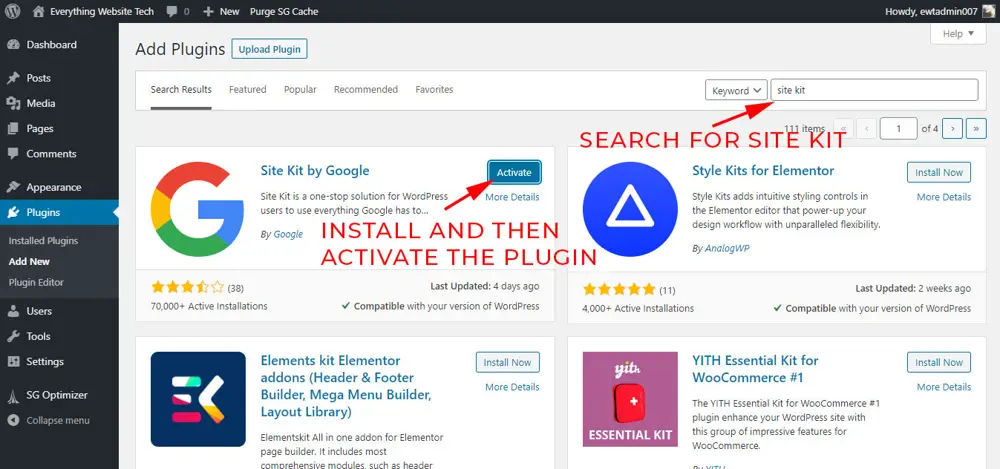
Bước 3: Kết nối tài khoản Google Analytics với Google Site Kit Sau khi cài đặt xong plugin, hãy kích hoạt nó. Bạn sẽ thấy một thông báo yêu cầu bạn kết nối tài khoản Google Analytics. Nhấp vào nút “Start Setup” và làm theo hướng dẫn để kết nối tài khoản Google Analytics với Google Site Kit. Bạn sẽ được chuyển hướng đến trang xác thực tài khoản Google của mình. Nhập thông tin đăng nhập và cho phép truy cập từ Google Site Kit.
Bước 4: Chọn website và kết nối với tài khoản Google Analytics Sau khi đã kết nối tài khoản Google Analytics thành công, bạn sẽ được yêu cầu chọn website mà bạn muốn theo dõi. Chọn website tương ứng và nhấp vào nút “Allow” để cho phép Google Site Kit truy cập vào dữ liệu Google Analytics của website này.
Bước 5: Hoàn thành việc cài đặt Sau khi hoàn thành các bước trên, bạn đã cài đặt thành công Google Analytics 4 cho website WordPress của mình. Bạn có thể truy cập vào trang quản trị WordPress và nhấp vào tab “Site Kit” để xem các thông tin liên quan đến lưu lượng truy cập và hoạt động của người dùng trên website của bạn.
Lưu ý rằng việc cài đặt Google Analytics 4 chỉ là một phần trong quá trình theo dõi và phân tích dữ liệu trên website WordPress. Bạn nên tìm hiểu thêm về cách sử dụng Google Analytics để tận dụng hết tiềm năng của nó và đưa ra những quyết định dựa trên dữ liệu thu thập được.
>>> Xem thêm: SEO Checklist Hướng dẫn chi tiết về SEO và danh sách kiểm tra (2023)
Báo cáo trong Google Analytics 4
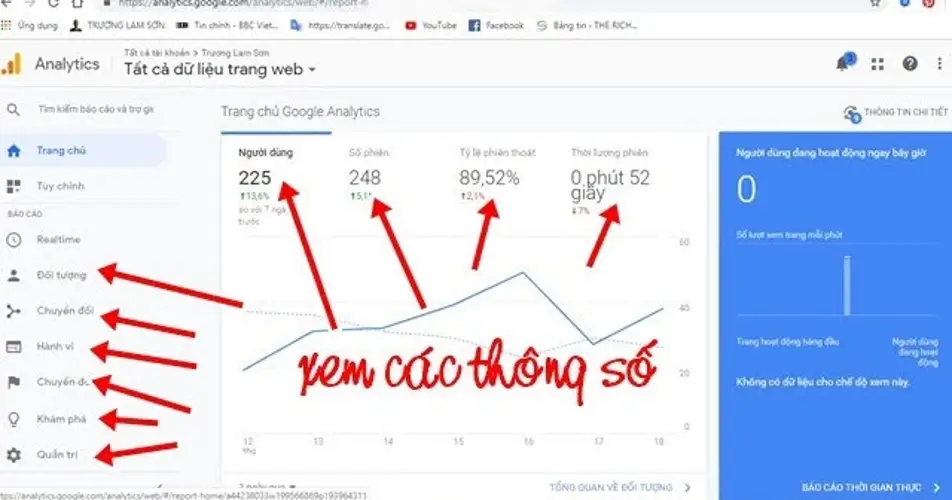
Báo cáo trong Google Analytics 4 cung cấp thông tin về hoạt động trang web của bạn và hiệu quả chiến dịch tiếp thị. Bạn có thể xem số lượng người dùng, tương tác trang và các chỉ số khác để đánh giá hiệu quả của trang web và các hoạt động tiếp thị. Báo cáo này cung cấp thông tin chi tiết về nguồn lưu lượng, người dùng mới, tỷ lệ thoát, chuyển đổi và nhiều hơn nữa.
Sử dụng Google Analytics 4 cho ứng dụng di động
Google Analytics 4 (GA4) cho phép bạn theo dõi và phân tích dữ liệu cho ứng dụng di động của mình. Để sử dụng GA4 cho ứng dụng di động, bạn cần làm như sau:
- Tạo một tài khoản Google Analytics 4 mới hoặc nâng cấp từ phiên bản Universal Analytics hiện có.
- Tải xuống và cài đặt SDK Google Analytics 4 cho ứng dụng di động của bạn. Hỗ trợ các nền tảng di động phổ biến như Android và iOS.
- Thiết lập mã theo dõi trong mã nguồn của ứng dụng di động để gửi dữ liệu về GA4.
- Xác định và cấu hình các sự kiện mà bạn muốn theo dõi trong ứng dụng di động của mình, chẳng hạn như tương tác người dùng, thao tác mua hàng, hay chuyển đổi.
- Truy cập vào giao diện quản lý của GA4 để xem và phân tích dữ liệu thu thập từ ứng dụng di động.
Bằng cách sử dụng Google Analytics 4 cho ứng dụng di động, bạn có thể hiểu rõ hơn về cách người dùng tương interact với ứng dụng, đánh giá hiệu quả của chiến dịch tiếp thị, và tối ưu hóa trải nghiệm người dùng để đạt được mục tiêu kinh doanh.
Tối ưu hóa Google Analytics 4 cho SEO
Cách tối ưu hóa Google Analytics 4 cho SEO bao gồm các bước sau:
- Cài đặt GA4: Tạo một tài khoản GA4 và cài đặt mã theo hướng dẫn để theo dõi trang web của bạn.
- Thiết lập mục tiêu: Xác định các mục tiêu cụ thể cho chiến dịch SEO của bạn, chẳng hạn như tăng lượng truy cập, tăng tỷ lệ chuyển đổi, hay tăng thời gian trên trang.
- Theo dõi từ khóa: Sử dụng tích hợp của GA4 với Google Search Console để theo dõi hiệu suất từ khóa của bạn. Điều này giúp bạn xem những từ khóa nào đang mang lại lưu lượng truy cập và có thể tối ưu hóa để cải thiện SEO.
- Theo dõi dòng sự kiện: Tận dụng khả năng theo dõi dòng sự kiện trong GA4 để phân tích chi tiết hành vi người dùng trên trang web của bạn, bao gồm tương tác với nút, xem video, hoặc điều hướng trang.
- Tạo các nhóm tương tác: Sử dụng tính năng nhóm tương tác trong GA4 để phân loại người dùng theo các tiêu chí như độ tuổi, quốc gia, hoặc quảng cáo nguồn cung cấp. Điều này giúp bạn hiểu rõ hơn về đối tượng khách hàng của mình và tối ưu hóa chiến dịch SEO phù hợp.
- Sử dụng báo cáo GA4: Khám phá các báo cáo sẵn có trong GA4 để theo dõi hiệu suất SEO của bạn, bao gồm lưu lượng truy cập, tỷ lệ chuyển đổi, thời gian trên trang, và nhiều hơn nữa. Sử dụng thông tin này để điều chỉnh và cải thiện chiến lược SEO của bạn.
Nhớ rằng tối ưu hóa Google Analytics 4 cho SEO là một quá trình liên tục. Theo dõi, phân tích và điều chỉnh sẽ giúp bạn nắm bắt được xu hướng và cải thiện hiệu suất SEO của mình theo thời gian.
Phân tích nguồn lưu lượng trong Google Analytics 4
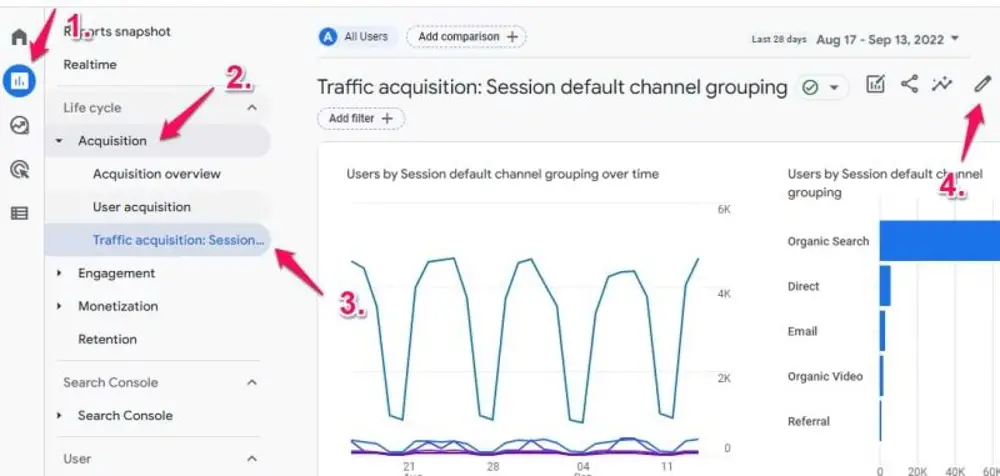
Phân tích nguồn lưu lượng trong Google Analytics 4 giúp bạn hiểu rõ nguồn gốc và hoạt động của lưu lượng truy cập trên website. Bằng cách sử dụng các báo cáo và chỉ số trong Google Analytics 4, bạn có thể xác định được nguồn lưu lượng từ các kênh như tìm kiếm tự nhiên, quảng cáo, trực tiếp, xã hội, email và nhiều hơn nữa.
Thông qua phân tích nguồn lưu lượng, bạn có thể:
- Xem tổng lượng truy cập từ mỗi nguồn: Biết được tỷ lệ lượng truy cập đến từng nguồn để đánh giá hiệu quả của chiến dịch tiếp thị.
- Theo dõi doanh thu và mục tiêu từng nguồn: Hiểu được lợi nhuận và đóng góp của từng nguồn lưu lượng vào doanh thu và mục tiêu kinh doanh.
- Phân tích hành vi người dùng theo nguồn: Tìm hiểu các thông tin liên quan đến hành vi người dùng, như số lần truy cập, thời gian trung bình trên trang và tỷ lệ thoát, từ đó cải thiện trải nghiệm người dùng.
- So sánh hiệu quả giữa các nguồn lưu lượng: Đánh giá và so sánh hiệu quả của các kênh để tối ưu hóa chiến dịch tiếp thị và phân phối nguồn lực một cách hiệu quả.
- Theo dõi chuyển đổi và mục tiêu: Xác định tỷ lệ chuyển đổi từng nguồn và theo dõi việc hoàn thành mục tiêu, giúp đo lường hiệu suất của website.
Qua phân tích nguồn lưu lượng trong Google Analytics 4, bạn có thể đưa ra các quyết định thông minh về tiếp thị và tối ưu hóa trang web để đạt được kết quả tốt hơn.
Tạo mục tiêu và theo dõi chúng trong Google Analytics 4
Để tạo mục tiêu và theo dõi chúng trong Google Analytics 4, bạn có thể làm theo các bước sau:
- Đăng nhập vào tài khoản Google Analytics của bạn và chọn “Admin” (Quản trị) ở góc dưới cùng bên trái.
- Trong phần “View” (Xem), chọn “Goals” (Mục tiêu).
- Nhấp vào nút “+ New Goal” (Mục tiêu mới) để tạo mục tiêu mới.
- Chọn loại mục tiêu mà bạn muốn tạo, ví dụ: mục tiêu cho việc hoàn thành một trang cụ thể, mục tiêu cho việc nhận được một cuộc gọi điện thoại, hay mục tiêu cho việc hoàn thành một biểu mẫu.
- Theo các hướng dẫn trên trang, điền thông tin cần thiết về mục tiêu, ví dụ: URL của trang đích, giá trị mục tiêu (nếu có), và các cài đặt khác liên quan.
- Nhấp vào nút “Save” (Lưu) để hoàn thành việc tạo mục tiêu.
Sau khi tạo mục tiêu, Google Analytics sẽ tự động bắt đầu theo dõi và hiển thị các dữ liệu liên quan đến mục tiêu đó trong tương lai. Bạn có thể xem các thông tin này bằng cách truy cập vào phần “Reporting” (Báo cáo) của Google Analytics và chọn mục tiêu tương ứng để xem chi tiết.
Quảng cáo và Google Analytics 4
Quảng cáo là việc sử dụng các biện pháp truyền thông để quảng bá sản phẩm hoặc dịch vụ cho một đối tượng khách hàng tiềm năng. Google Analytics 4 là một công cụ phân tích website và ứng dụng di động của Google, giúp bạn hiểu rõ hơn về lưu lượng và hành vi người dùng trên nền tảng của mình.
Xây dựng funnel trong Google Analytics 4
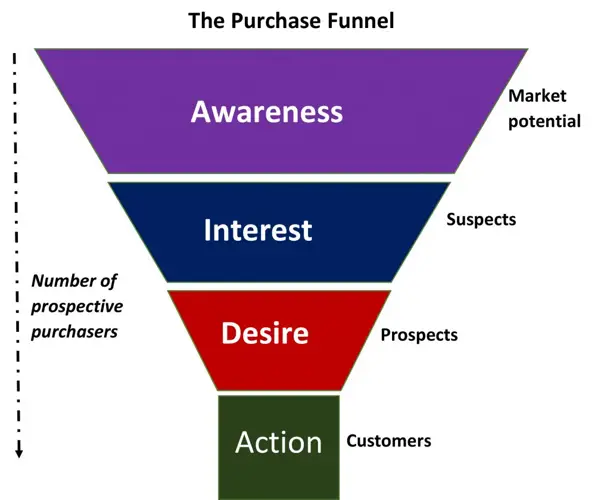
Xây dựng funnel trong Google Analytics 4 giúp bạn theo dõi quá trình chuyển đổi của người dùng từ giai đoạn một đến giai đoạn kế tiếp trên trang web hoặc ứng dụng của bạn. Để xây dựng funnel, làm theo các bước sau:
- Truy cập vào tài khoản Google Analytics 4 của bạn.
- Chọn “Khám phá” (Explore) từ menu bên trái.
- Trong tab “Tạo” (Create), chọn “Báo cáo sự kiện” (Event reporting).
- Chọn “Thêm phân đoạn” (Add Segment) và chọn các sự kiện hoặc thuộc tính liên quan đến funnel của bạn.
- Sau khi đã chọn phân đoạn, nhấp vào nút “Lưu” (Save).
- Trở lại tab “Khám phá” (Explore) và chọn “Kết hợp báo cáo” (Combine reports).
- Chọn “Thêm báo cáo” (Add report) và chọn “Báo cáo quỹ đạo người dùng” (User journey report).
- Chọn “Thêm phân đoạn” (Add Segment) và chọn phân đoạn mà bạn đã tạo trong bước 4.
- Tùy chỉnh funnel của bạn bằng cách thêm các bước và điều kiện tương ứng.
- Nhấp vào nút “Áp dụng” (Apply) để xây dựng funnel của bạn.
Lưu ý rằng việc xây dựng funnel trong Google Analytics 4 yêu cầu bạn có hiểu biết về cách sử dụng nền tảng này và cài đặt đúng các sự kiện và thuộc tính.
>>> Xem thêm: 5 CÔNG CỤ ĐẮC LỰC GIÚP BẠN NGHIÊN CỨU CONTENT MARKETING
FAQ Google Analytics 4
Dưới đây là 5 câu hỏi và câu trả lời về Google Analytics 4:
- Google Analytics 4 là gì? Google Analytics 4 (GA4) là phiên bản mới nhất của nền tảng phân tích dữ liệu web của Google. Nó cung cấp các công cụ phân tích tiên tiến để theo dõi và hiểu hành vi người dùng trên website và ứng dụng di động.
- Có những khác biệt gì giữa Google Analytics 4 và phiên bản trước đó? So với phiên bản trước đó (Universal Analytics), GA4 có thiết kế linh hoạt hơn, tập trung vào sự tổng hợp dữ liệu từ nhiều nguồn, bao gồm cả website và ứng dụng di động. Nó cũng tích hợp sẵn các tính năng AI và học máy, giúp hiểu rõ hơn về hành vi người dùng.
- Lợi ích của việc sử dụng Google Analytics 4 là gì? Google Analytics 4 mang lại nhiều lợi ích, bao gồm việc theo dõi chi tiết hơn về hành vi người dùng, đo lường hiệu quả quảng cáo trực tuyến, xác định các nhóm người dùng tiềm năng, và tạo ra báo cáo phân tích dữ liệu mạnh mẽ. Nó cũng giúp bạn hiểu rõ hơn về hiệu suất của ứng dụng di động của mình.
- Làm thế nào để bắt đầu sử dụng Google Analytics 4? Để bắt đầu sử dụng Google Analytics 4, bạn cần tạo một tài khoản GA4 mới hoặc nâng cấp từ phiên bản Universal Analytics hiện có. Sau đó, bạn cần cài đặt mã theo dõi GA4 trên website hoặc trong ứng dụng di động của mình. Tiếp theo, bạn có thể tùy chỉnh các sự kiện và cài đặt mục tiêu để thu thập thông tin phù hợp.
- Có tổ chức hỗ trợ và tài liệu nào để tìm hiểu thêm về Google Analytics 4 không? Google cung cấp tài liệu chi tiết và hướng dẫn cho Google Analytics 4 trên trang web chính thức của họ. Bạn cũng có thể tham gia vào cộng đồng của Google Analytics hoặc tìm kiếm các blog và tài liệu từ các chuyên gia trong lĩnh vực này để nắm rõ hơn về cách sử dụng và tối ưu hóa GA4 cho nhu cầu của bạn.
Chúng tôi muốn khuyến kích quý khách hàng tìm hiểu và sử dụng dịch vụ SEO tổng thể của công ty chúng tôi – Tùng Phát. Việc tối ưu hóa công cụ tìm kiếm (SEO) đóng vai trò quan trọng trong việc nâng cao sự hiện diện trực tuyến của doanh nghiệp và tăng cường khả năng tiếp cận khách hàng mục tiêu.
Với một đội ngũ chuyên gia giàu kinh nghiệm và am hiểu sâu về các phương pháp SEO, chúng tôi cam kết mang lại cho quý khách hàng những giải pháp tối ưu nhằm đạt được hiệu quả cao nhất từ chiến dịch tiếp thị trực tuyến. Chúng tôi sẽ tối ưu hóa website của bạn để nó xuất hiện ở vị trí hàng đầu trên các công cụ tìm kiếm phổ biến như Google, Bing và Yahoo.
Bằng việc sử dụng dịch vụ SEO tổng thể của chúng tôi, quý khách hàng có thể tận dụng tối đa tiềm năng của internet để thu hút lượng khách hàng tiềm năng và tăng doanh số bán hàng. Chúng tôi luôn đồng hành và cung cấp giải pháp phù hợp với từng doanh nghiệp, nhằm đảm bảo sự thành công trên thị trường kỷ nguyên số.
Hãy liên hệ với chúng tôi để biết thêm thông tin chi tiết và bắt đầu hành trình tăng trưởng trực tuyến của bạn ngay hôm nay!
Chia sẻ ngay cho bạn bè và người thân của bạn nhé !>>> Xem thêm: Hướng dẫn sử dụng Google Search Console cho tối ưu hóa SEO